Создайте сайт бронирования встреч для косметических услуг, таких как Booksy, с помощью WordPress
Опубликовано: 2024-07-18Сегодняшний косметический бизнес ориентирован на удобство клиентов, и такие сайты бронирования, как Booksy, произвели революцию в том, как мы получаем доступ к косметическим услугам. Представьте себе, что вам нужно в последнюю минуту подстричься, сделать маникюр или сделать массаж перед важным мероприятием — эти платформы позволяют легко найти и записаться на прием к квалифицированным специалистам в вашем регионе. Больше не нужно звонить, иметь дело с занятыми линиями или работать в часы работы салона. Вместо этого вы просматриваете, сравниваете и бронируете онлайн в любое удобное для вас время.
В этом уроке мы покажем вам, как создать веб-сайт для косметических услуг, таких как Booksy, с помощью WordPress. Независимо от того, являетесь ли вы профессионалом в области красоты, стремящимся расширить сферу своей деятельности, или предпринимателем, мечтающим создать рынок с участием нескольких поставщиков, это руководство предоставит вам знания, необходимые для начала работы.
Давайте погрузимся!
Несколько слов о сайтах бронирования косметических услуг
Такие веб-сайты представляют собой онлайн-платформы, где клиенты могут найти и забронировать косметические услуги, такие как парикмахерские, маникюр, спа-салоны и массажи. Обычно они делятся на две категории:
- Веб-сайты одного поставщика — веб-сайт, посвященный одному салону красоты или спа-центру, на котором клиенты могут бронировать услуги у конкретных поставщиков. Это идеальное решение для местных предприятий, которые хотят сделать процесс бронирования более доступным.
- Торговые площадки – на этих платформах размещаются многочисленные профессионалы в области красоты в различных нишах. Клиенты могут просматривать различных поставщиков, читать отзывы, сравнивать цены и записываться на прием. Отличным примером является Booksy, который стал популярен благодаря тому, что предлагал широкий спектр бьюти-услуг в одном месте.
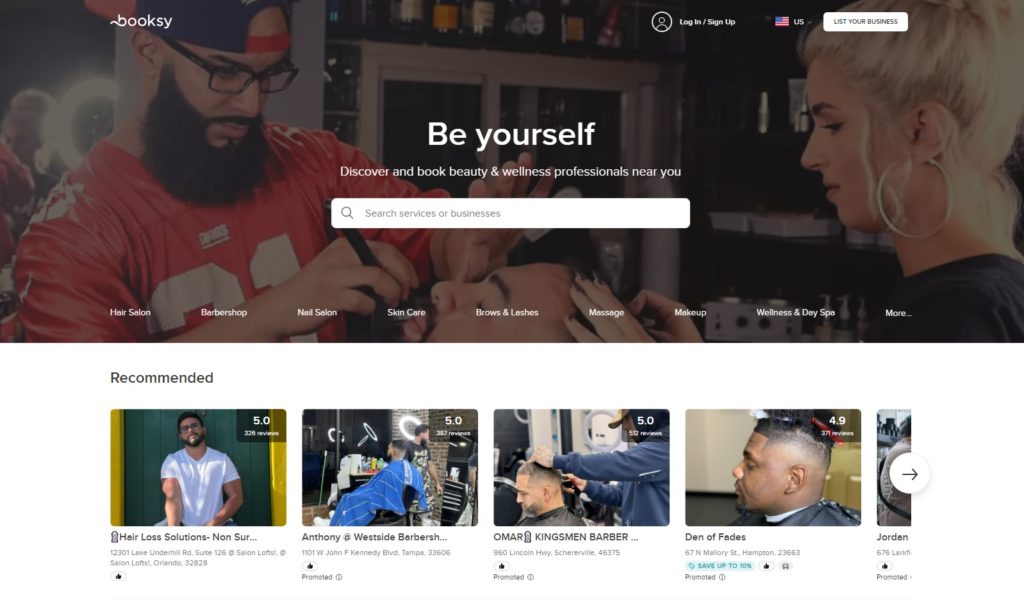
Предпосылки для запуска сайта бронирования косметических услуг
Прежде чем приступить к созданию сайта для бронирования косметических услуг, убедитесь, что у вас есть следующее:
- Доменное имя – выбирайте запоминающееся доменное имя.
- План хостинга – выберите надежного хостинг-провайдера. Наш список популярных хостинг-провайдеров WordPress поможет вам сделать выбор.
- Установка WordPress — функция установки WP в один клик предлагается большинством хостинг-провайдеров.
- Тема WordPress — выберите тему, которая соответствует вашему бренду и стилю. Ознакомьтесь с нашим обзором лучших тем WordPress для бронирования встреч.
- Плагин WordPress — выберите плагин каталогов со всеми необходимыми функциями (вот список лучших плагинов каталогов для WordPress).
Мы рекомендуем использовать MeetingHive, современную тему WordPress для бронирования встреч, а также HivePress, многоцелевой плагин WordPress, который расширит возможности вашего бронирования и торговой площадки.
Теперь перейдем к обучающей части!
Шаги по созданию платформы бронирования косметических услуг
Отправной точкой является установка необходимых инструментов. Сначала давайте установим тему MeetingHive.
Установка MeetingHive
Перейдите в Панель управления WP > Внешний вид > Темы . Нажмите кнопку «Загрузить тему» и выберите ZIP-файл MeetingHive. После загрузки приступайте к установке и активации темы.
После установки MeetingHive вы увидите предложение установить рекомендуемые плагины, включая HivePress. Эти плагины необходимы для функциональности вашего сайта, поэтому просто нажмите на ссылку, чтобы установить и активировать их все.
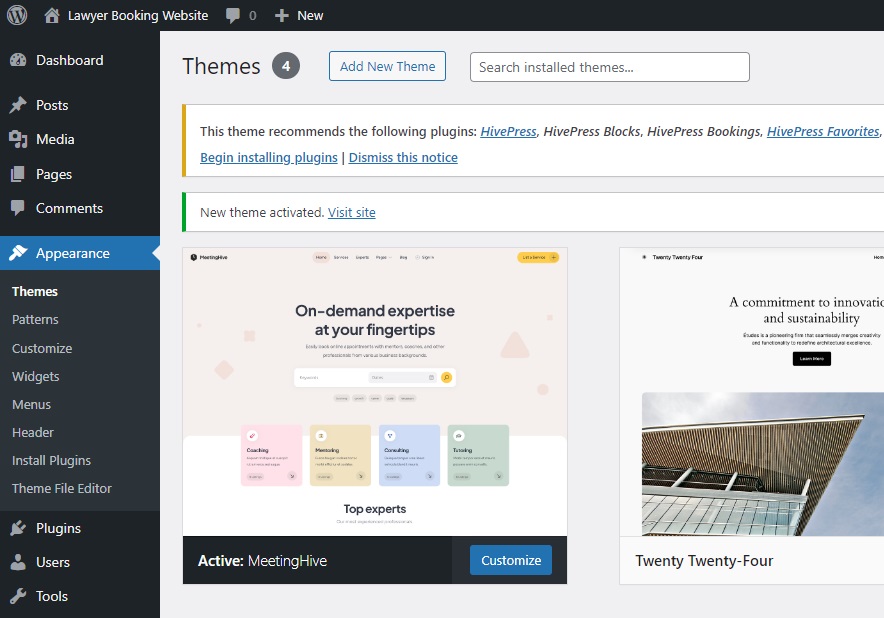
Для наглядного руководства посмотрите видео ниже, в котором показано, как установить MeetingHive и необходимые плагины.
Добавление категорий косметических услуг
Чтобы сделать ваш сайт косметических услуг организованным и удобным для пользователя, важно создать разные категории для разных косметических услуг. В этом уроке мы добавим такие категории, как «Парикмахерская», «Маникюрный салон», «Уход за кожей» и «Массаж».
Перейдите в раздел «Панель управления» > «Объявления» > «Категории» . Здесь вы можете назвать свою категорию, ввести описание, выбрать подходящий значок и установить цвет. Вы также можете создать иерархию категорий, выбрав родительскую категорию. Когда все будет готово, нажмите «Добавить категорию» .
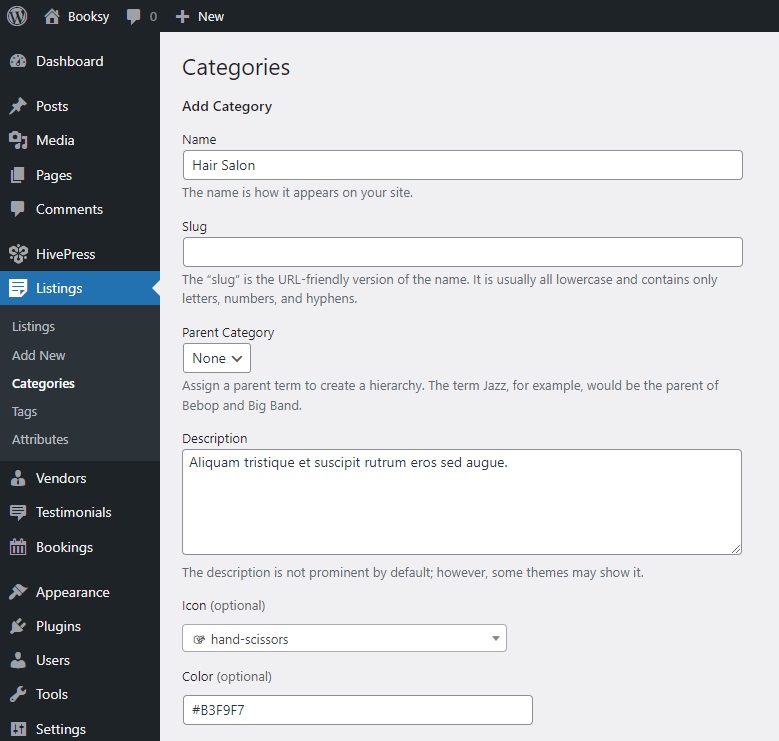
Помните, что вы можете добавить столько категорий, сколько вам нужно, выполнив те же действия.
Добавление пользовательских полей
Далее вам следует добавить несколько настраиваемых полей, чтобы специалисты по красоте могли предоставлять подробную информацию о своих услугах. С помощью MeetingHive вы можете добавлять неограниченное количество настраиваемых полей и фильтров поиска. Например, давайте создадим поле «Способ оплаты», чтобы специалисты могли указать, принимают ли они платежи наличными, кредитной картой или и тем, и другим.
Чтобы создать новое настраиваемое поле, перейдите в «Панель управления» > «Списки» > «Атрибуты» > «Добавить новое» и начните с присвоения имени полю. В разделе «Редактирование» отметьте поле как доступное для редактирования, чтобы профессионалы могли заполнить его при перечислении своих услуг. Затем вам нужно установить тип поля. В данном случае мы выберем тип поля «Флажки», чтобы можно было выбрать несколько вариантов. Наконец, решите, должно ли это поле быть обязательным. В разделе «Поиск» превратите поле в фильтр поиска, чтобы клиенты могли использовать его для фильтрации списков, отметив его как фильтруемый. Затем снова используйте тип поля «Флажки».
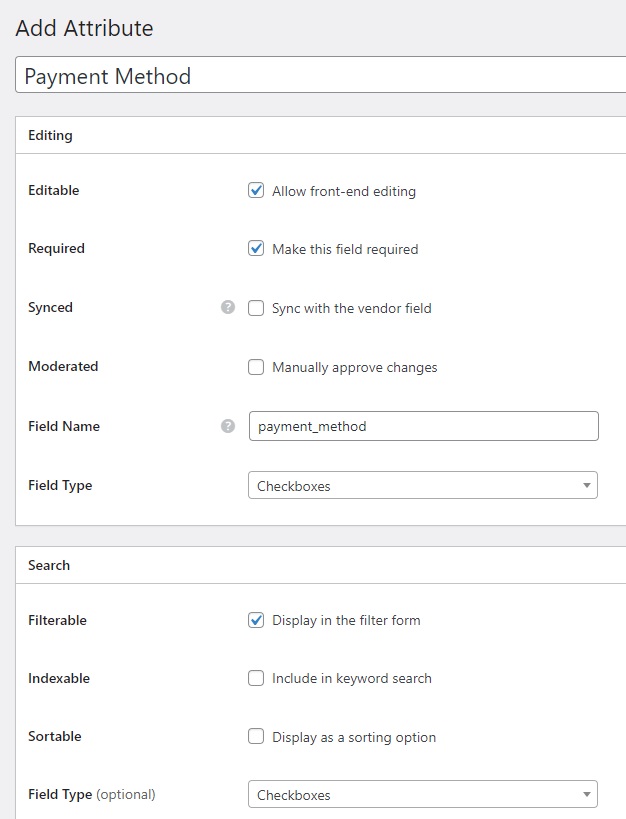
Наконец, в разделе «Отображение» вы можете выбрать, в каких областях шаблона отображать это поле, и установить формат отображения, используя доступные токены. Также вы можете выбрать подходящий значок для отображения рядом с полем. Например, мы установим Блок (вторичный) и Страница (вторичный) в качестве областей отображения и будем использовать %icon% %value% в качестве формата отображения. Если вы предпочитаете не показывать значок, используйте %label%: %value% вместо.
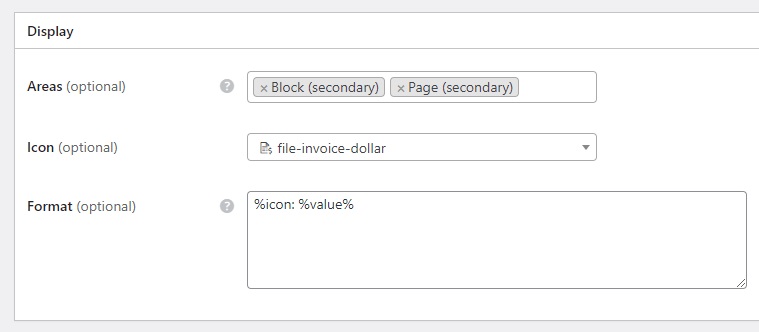
Когда вы закончите, нажмите кнопку «Опубликовать» . После этого в разделе «Редактирование» появится новая кнопка «Изменить параметры» . Мы добавим два варианта: «Наличными» и «Картой», и продавцы смогут выбирать один метод или оба.
Вот и все! Это поле теперь появится в форме подачи объявления. Не забудьте добавить другие важные поля, такие как «Контактный номер» или «Вызов на дом».
Добавление полей поставщиков
Клиенты захотят получить более подробную информацию о профессионалах в области красоты, прежде чем записываться на прием. Вот почему вам также следует добавить поля профиля поставщика в раздел «Панель мониторинга» > «Поставщики» > «Атрибуты» > «Добавить новый» . Вы можете сделать это так же, как мы добавили поля списка.
Например, добавим поле «Опыт», чтобы специалисты могли указывать информацию о периоде своего опыта. Однако на этот раз лучше использовать тип поля «Выбрать», поскольку поставщики могут выбрать только один вариант. Кроме того, нет необходимости делать поле поставщика доступным для поиска, если вы не собираетесь разрешить поиск поставщиков рядом со списками. Наконец, не забудьте нажать кнопку «Изменить параметры» и добавить параметры периода опыта, например «1–5 лет», «5–10 лет» и так далее.
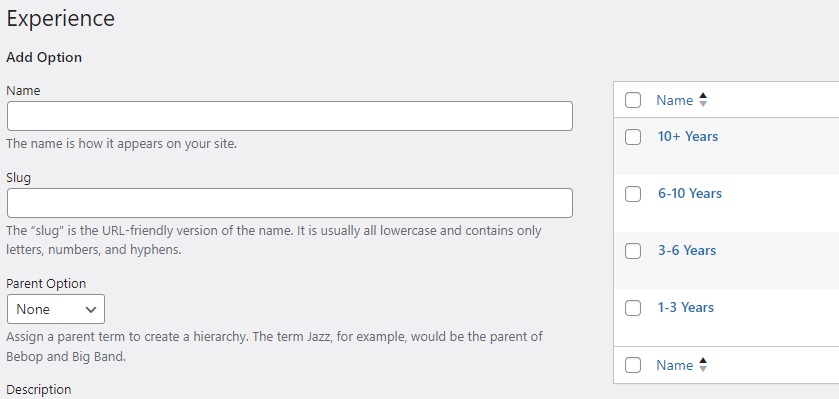
Создание домашней страницы
Пришло время создать домашнюю страницу для вашего сайта косметических услуг. Мы будем использовать собственный конструктор страниц WordPress, Gutenberg, поскольку MeetingHive и HivePress легко интегрируются с ним. Чтобы создать новую страницу, перейдите в «Панель управления» > «Страницы» > «Добавить новую страницу» и назовите ее, например, «Главная».
Начните с добавления запоминающегося текста заголовка, чтобы привлечь пользователей. Затем вы можете начать добавлять различные блоки HivePress, щелкнув значок плюса и выполнив поиск «HivePress». Например, разместим блоки «Форма поиска объявлений» и «Категории объявлений» под заголовком. Также вы можете настроить их, используя столбец настроек справа. Когда вы будете довольны результатом, нажмите «Опубликовать» .
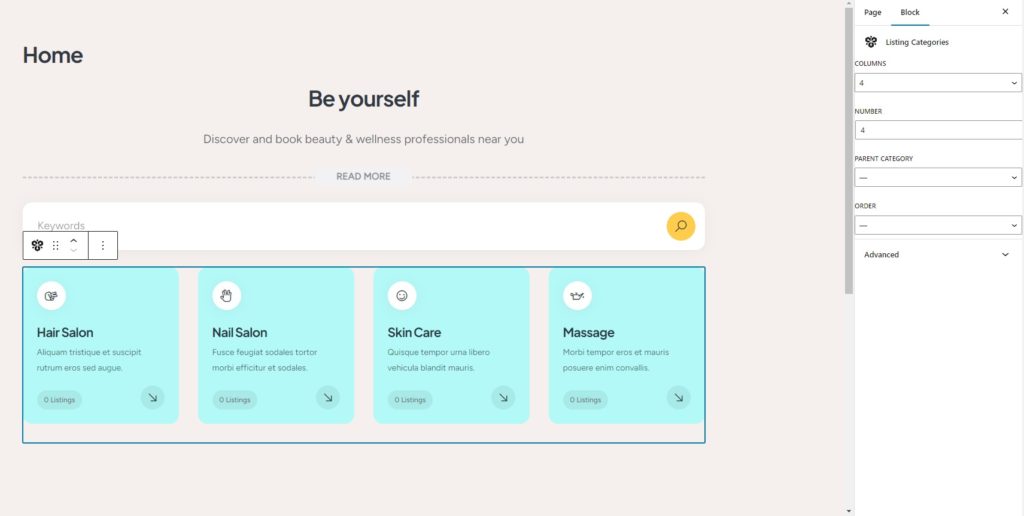
Чтобы сделать эту страницу своей домашней, перейдите в раздел «Панель управления» > «Настройки» > «Чтение» и выберите ее из раскрывающегося списка. Обратите внимание, что здесь также можно назначить вашу будущую страницу блога.
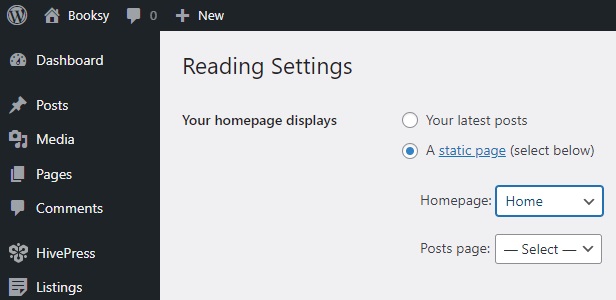
Имейте в виду, что вы можете настроить внешний вид своего сайта в любое время. Советы по настройке темы MeetingHive смотрите в этом видео.
Расширение функциональности
Кстати, вы всегда можете установить дополнительные дополнения HivePress, чтобы еще больше расширить функциональность вашей платформы для записи к врачу. Несмотря на то, что MeetingHive поставляется с шестью из них, еще есть возможности для развития. В целом HivePress предлагает более 15 расширений, полностью совместимых друг с другом. Вы можете найти их в разделе «Панель управления» > HivePress > «Расширения» .

Например, вы можете установить расширение «Геолокация» , чтобы пользователи могли находить специалистов в области красоты по своему местоположению. Кроме того, надстройка «Часы работы» может добавлять рабочие часы в списки. Кроме того, расширение Social Links позволяет профессионалам индустрии красоты добавлять ссылки на социальные сети в свои списки и профили. Чтобы установить расширение, просто нажмите кнопку «Установить» .
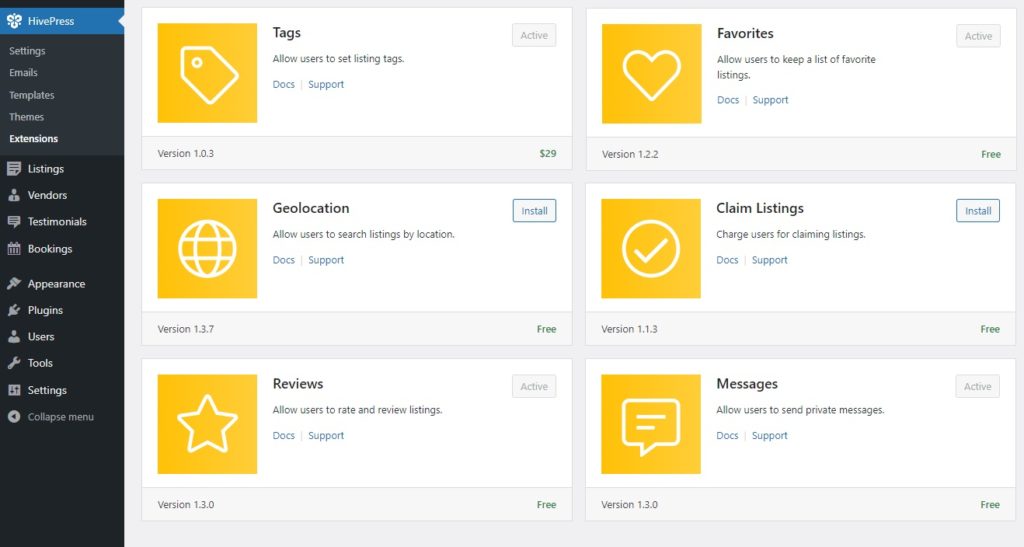
Настройка всего
Далее важно точно настроить параметры, чтобы все работало так, как вы задумали. Прежде всего, если вы планируете запустить платформу с одним поставщиком (это означает, что только администратор сможет публиковать объявления), вам следует отключить опцию отправки объявлений через интерфейс на вкладке «Списки» . В противном случае оставьте этот параметр включенным. Кроме того, здесь вы можете отключить ручную модерацию объявлений.
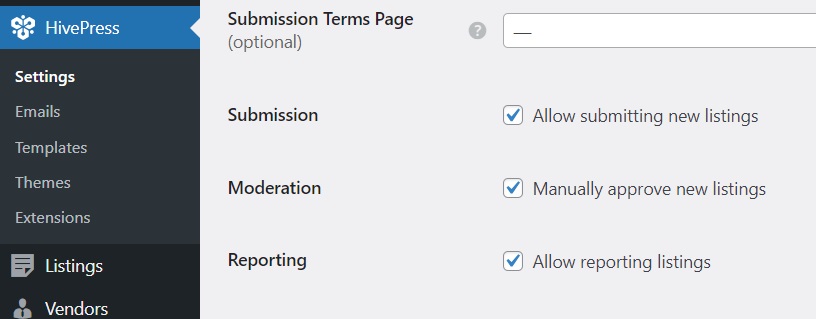
На вкладке «Продавцы» вы можете включить прямую регистрацию поставщиков. Эта функция важна для платформы бронирования косметических услуг с участием нескольких поставщиков, поскольку она позволяет профессионалам индустрии красоты мгновенно зарегистрироваться в качестве поставщиков. По умолчанию HivePress требует, чтобы пользователь добавил хотя бы один листинг, чтобы стать поставщиком, но прямая регистрация упрощает этот процесс.
Обратите внимание: если вы решите включить прямую регистрацию поставщиков, вам также потребуется добавить форму регистрации поставщика на свою платформу — вы можете узнать, как это сделать, в этом документе.
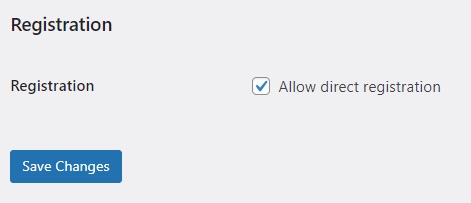
Вкладка «Бронирования» — одна из наиболее важных настроек платформы записи на прием, поскольку она определяет, как на вашем веб-сайте управляются и планируются встречи для бронирования косметических услуг. Например, вы можете включить бронирование на основе времени, что позволит профессионалам индустрии красоты указывать свою доступность в точные временные интервалы. Вы также можете настроить синхронизацию календаря с внешними сервисами, такими как Календарь Google. Советы по настройке бронирования можно найти в этой документации.
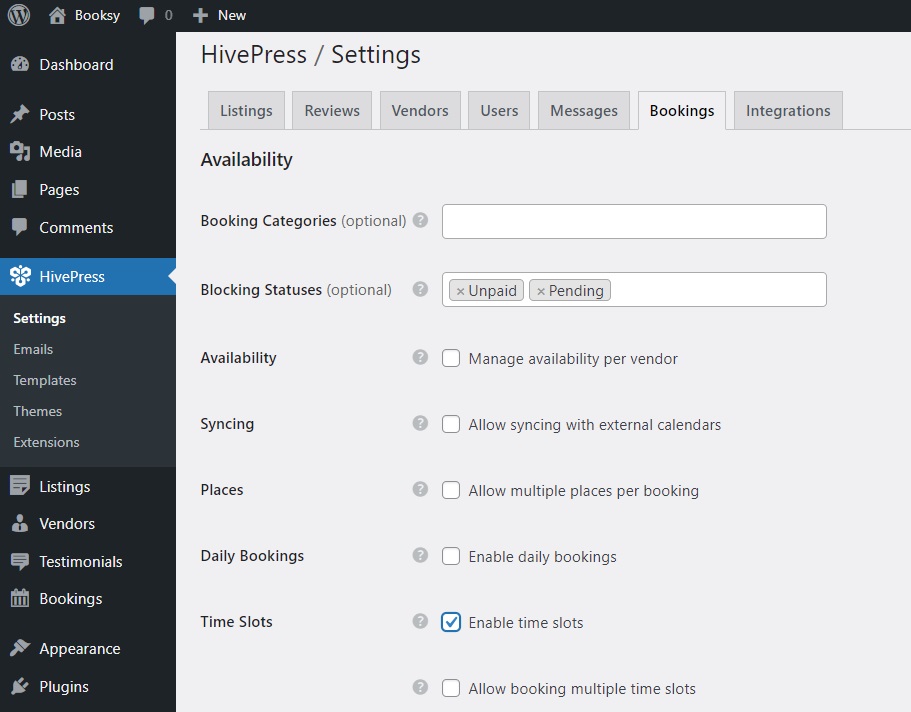
Обратите внимание, что количество настроек увеличивается по мере установки дополнительных расширений. Очень важно просмотреть все вкладки и настроить параметры в соответствии с вашими конкретными потребностями, чтобы ваша платформа работала так, как вы хотите.
Создание профиля и размещение услуги
На этом этапе все должно работать правильно, поэтому давайте продолжим и проверим функциональность.
Создать профиль
Сначала убедитесь, что вы добавили ссылку на регистрацию поставщика на свою платформу. Затем просто следуйте ему. Вы будете перенаправлены на форму регистрации, которая включает в себя все ранее созданные поля для настраиваемых поставщиков. Заполните их и нажмите «Сохранить изменения».
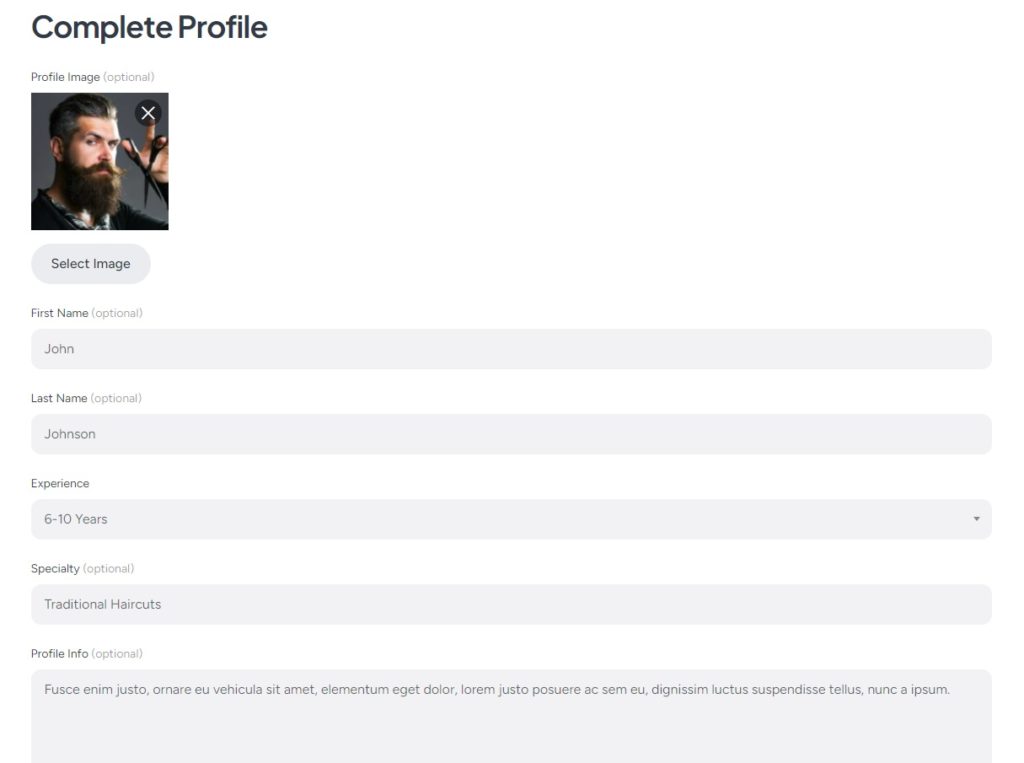
Листинг услуг красоты
Теперь, когда профиль заполнен, следующим шагом будет добавление первого списка косметических услуг. Для этого нажмите кнопку «Выбрать услугу» в правом углу. Вы увидите страницу отправки, на которой вы найдете поля по умолчанию, такие как заголовок и описание, а также настраиваемые поля, которые вы добавили ранее. Другие поля, например параметры бронирования, добавляются различными надстройками HivePress. Также не забывайте, что вы всегда можете настроить эту форму так, как вам нужно.
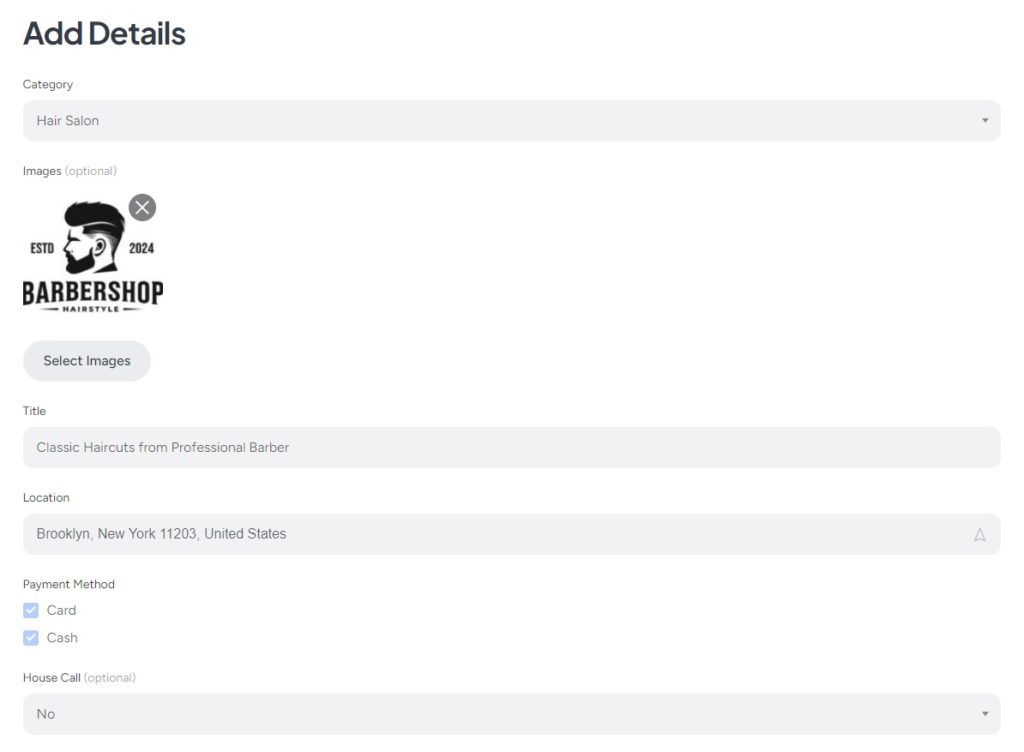
Заполните все обязательные поля и нажмите «Отправить объявление» . Теперь объявление будет отправлено на рассмотрение и может быть одобрено администратором в разделе «Панель управления» > «Объявления» . Как мы уже говорили, чтобы отключить одобрение вручную, вы можете снять флажок с опции ручной модерации в Dashboard > HivePress > Settings > Listings . После одобрения объявление появится на лицевой стороне.
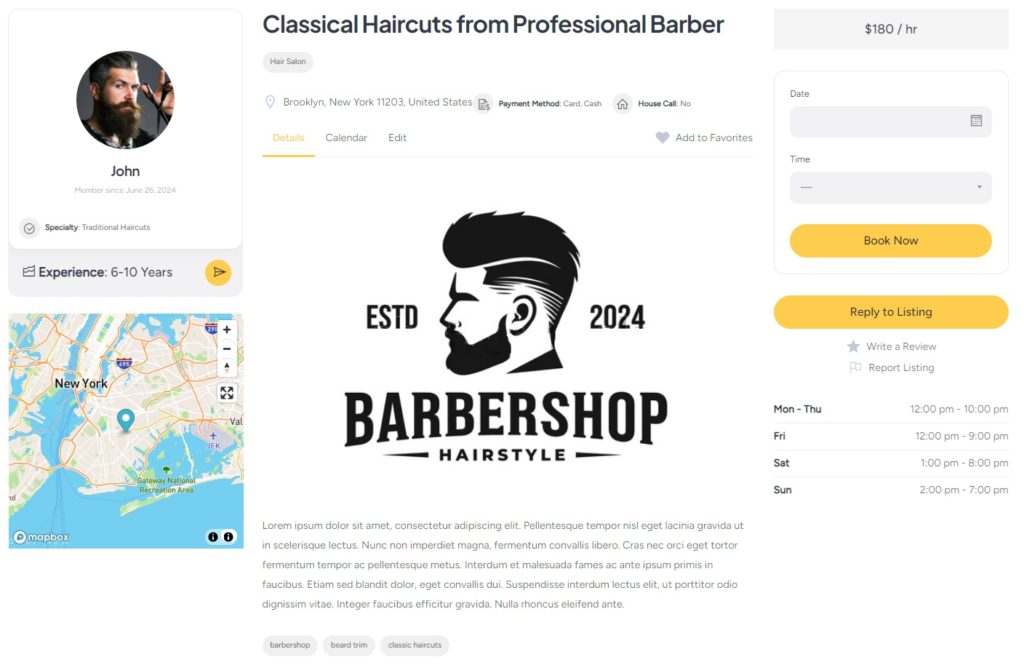
Запись на прием
Наконец, давайте проверим функциональность бронирования и назначим встречу. Для этого просто выберите желаемую дату и время, затем нажмите «Забронировать сейчас» .
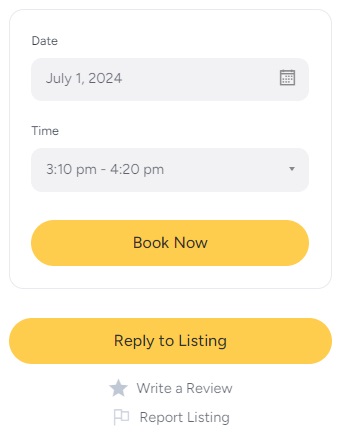
Вы перейдете на страницу подтверждения, где сможете просмотреть свое бронирование и оставить любые комментарии. Если с вами все в порядке, все, что вам нужно сделать, это нажать кнопку «Подтвердить бронирование» .
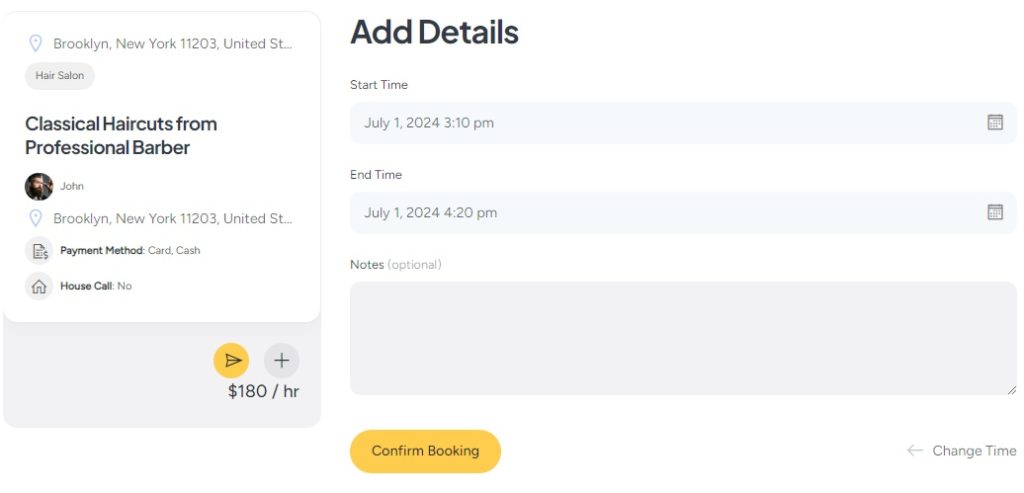
Вот и все! Как только клиент нажимает кнопку, профессионал красоты получает уведомление о новой записи. Кроме того, специалисты имеют доступ к встроенному календарю, позволяющему отслеживать свои встречи. Они могут блокировать или разблокировать определенные даты и время, чтобы клиенты знали о доступности своего расписания. Это помогает обеспечить плавное планирование и предотвращает конфликты при бронировании.
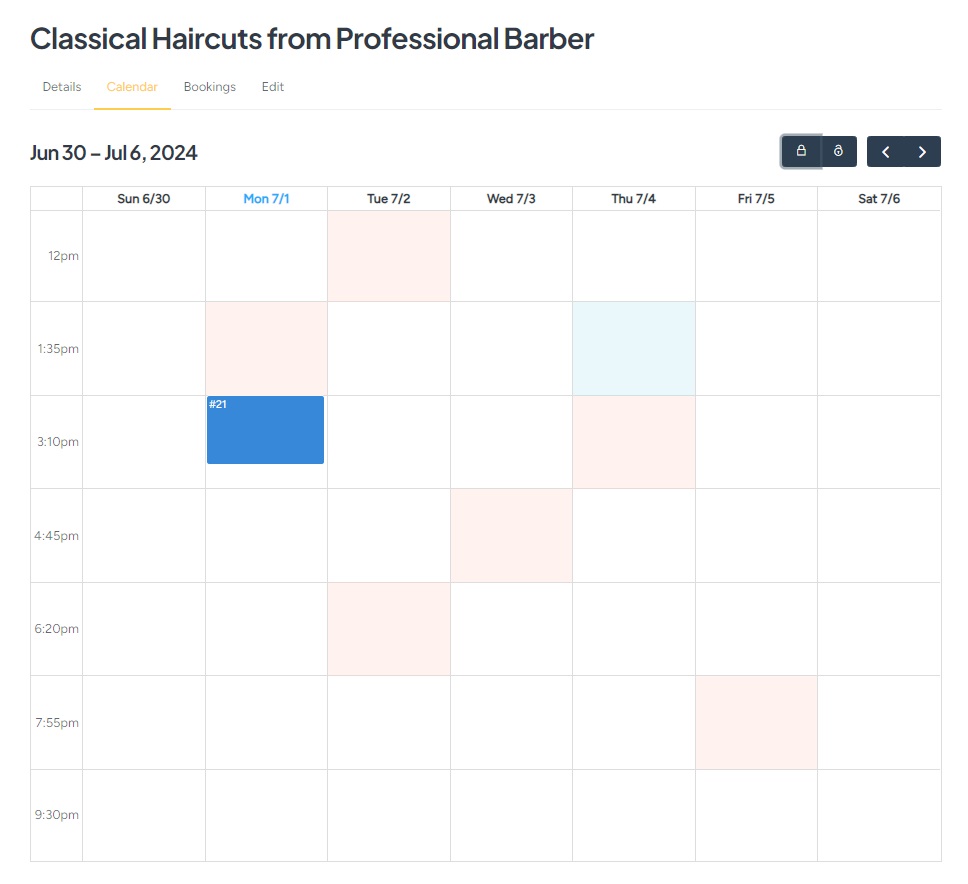
Монетизация вашего сайта бронирования косметических услуг
И последнее, но не менее важное: давайте поговорим о том, как вы можете зарабатывать деньги на своей косметической платформе. Обратите внимание: чтобы включить платежи на вашем веб-сайте, вам необходимо установить WooCommerce и некоторые расширения HivePress. Также более подробное руководство по этой теме можно найти в нашей статье о монетизации рынка услуг.
Мы кратко рассмотрим два основных способа получения дохода от вашего сайта бронирования косметических услуг:
Принятие комиссий
Один из самых простых способов заработать на своей платформе — получать процент от каждого успешного бронирования. Вы можете применять комиссионные к специалистам, клиентам и даже к тем и другим.
Сначала вам необходимо загрузить расширение HivePress Marketplace из электронного письма о покупке MeetingHive и установить его через «Панель управления» > «Плагины» > «Добавить новый» > «Загрузить плагин» . После этого перейдите в раздел «Панель управления» > HivePress > «Настройки» > «Поставщики» , где вы можете определить размер комиссии, будь то процент или фиксированная плата. Это также может быть и процент, и фиксированная плата одновременно.
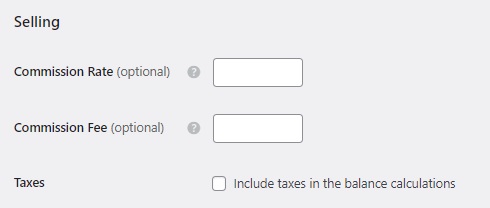
Чтобы настроить комиссии со стороны клиентов, перейдите на вкладку «Пользователи» , где вы увидите точно такие же настройки. Дополнительно вы можете посмотреть видеоурок по настройке комиссий.
Оплата специалистам за листинговые услуги
Другая модель монетизации заключается в предложении пакетов платных листингов, что можно сделать с помощью бесплатного расширения HivePress Paid Listings . Например, вы можете создать бесплатный пакет, который позволит специалистам по красоте публиковать только одно объявление, а премиум-пакеты — для большего количества объявлений. Это позволяет вам взимать плату с профессионалов за размещение их услуг на вашей платформе.
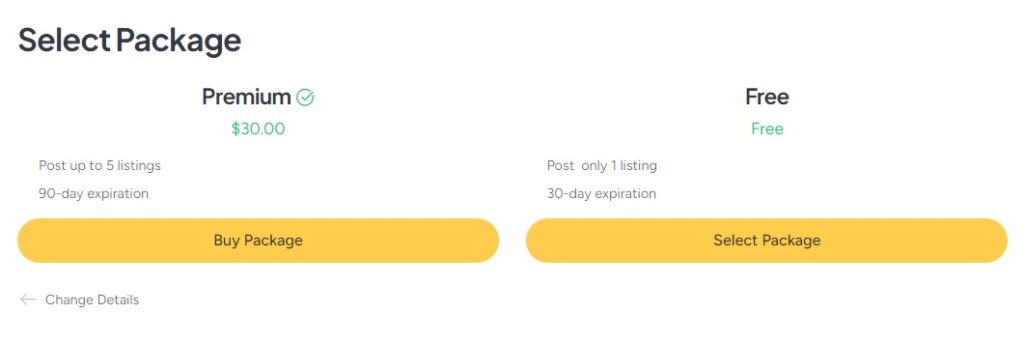
Кроме того, с помощью расширения «Платные листинги» вы можете разрешить профессионалам индустрии красоты рекламировать свои услуги за определенную плату. Рекомендуемые объявления появляются в верхней части результатов поиска, что увеличивает вероятность того, что их заметят потенциальные клиенты. В то же время вы будете зарабатывать деньги, предлагая избранный статус по фиксированной цене.
Подробные инструкции по созданию пакетов объявлений и настройке избранного статуса в MeetingHive можно посмотреть в нашем видеоуроке.
Заключительные слова
И на этом все заканчивается! Мы надеемся, что это руководство о том, как создать сайт бронирования встреч для косметических услуг с помощью WordPress, было полезно для вас и что ваш аналог Booksy сможет занять лидирующие позиции в будущем.
Если вы не уверены, какую тему выбрать, мы настоятельно рекомендуем MeetingHive. Он поставляется со всеми необходимыми функциями прямо из коробки, так что вы можете начать создавать свою косметическую платформу в тот день, когда решите.
Кроме того, вы можете прочитать нашу статью о том, как создать сайт бронирования встреч с помощью WordPress.
